ทำตามง่ายมาก! วิธีสร้างกระดาษคำตอบแบบปรนัย

-
กลุ่มไลน์ข่าวการศึกษา
กลุ่มไลน์ข่าวการศึกษา
วันนี้ ครูประถม.คอม ข่าวการศึกษา ได้นำขั้นตอนการสร้างข้อสอบแบบปรนัยมาฝากกัน ซึ่งเราได้นำขั้นตอนการทำทีละขั้นตอนแบบละเอียดมาฝากกัน คุณครูท่านไหนที่ทำไม่เป็น ลองทำตามขั้นตอนนี้ สามารถสร้างข้อสอบแบบปรนัยได้แน่นอนเลยค่า
กระดาษคำตอบแบบปรนัย สามารถดาวน์โหลดได้จาก Template ที่ Zipgrade เตรียมไว้ให้ หรือออกแบบเองก็ได้ ในที่นี้จะแนะนำการออกแบบกระดาษคำตอบเอง เพื่อให้เข้ากับบริบทของแต่ละวิชาหรือแต่ละเรื่องที่จะสอบ และในการตรวจข้อสอบด้วย App Zipgrade บนโทรศัพท์มือถือ ต้องเลือกกระดาษคำตอบก่อน ดังนั้นควรสร้างกระดาษคำตอบไว้หลายๆ แบบ ซึ่งทุกแบบมีวิธีการทำเหมือนกัน
-
-
-
- กระดาษคำตอบแบบปรนัย จำนวน 10 ข้อ (อาจใช้สอบก่อน-หลังเรียน/สอบจุดประสงค์)
- กระดาษคำตอบแบบปรนัย จำนวน 20 ข้อ
- กระดาษคำตอบแบบปรนัย จำนวน 30 ข้อ
- กระดาษคำตอบแบบปรนัย จำนวน 40 ข้อ
- กระดาษคำตอบแบบปรนัย จำนวน 60 ข้อ
-
-
ในที่นี้จะยกตัวอย่างการทำกระดาษคำตอบแบบปรนัย จำนวน 30 ข้อ
-
-
-
- Login เข้าเว็บไซต์ https://www.zipgrade.com
- เลือกเมนู Answer sheets
- คลิกที่ปุ่ม Custom Answer Sheet Wizard
-
-

- คลิกที่ปุ่ม New Answer sheet

-
- ไม่รองรับภาษาไทย *
- เลือกข้อมูลที่ต้องการใส่บนหัวกระดาษ
- ช่อง Name และ Quiz ควรเลือก Width แบบ Large
- ช่อง Class ควรเลือก Width แบบ Medium
- ทำเครื่องหมายถูก ( / ) ที่ช่อง Enabled? เพื่อเพิ่มช่องอีก 1 ช่อง
- ตั้งชื่อ No. หรือ Number ควรเลือก Width แบบ Medium
- คลิกปุ่ม Next
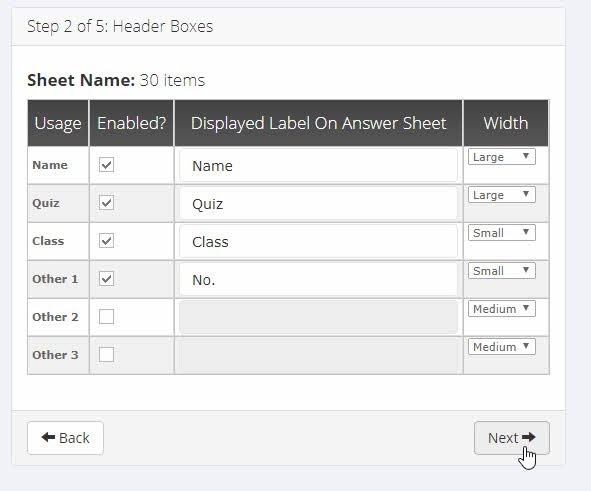
-
- ทำเครื่องหมายถูก ( / ) ที่ช่อง Include Student ID Section คือช่องสำหรับกรอกและฝนรหัสประจำตัวนักเรียน 5 หลัก
- เอาเครื่องหมายถูก ( / ) ที่ช่อง Include Key Version Section ออก ไม่จำเป็นต้องใช้
- คลิกปุ่ม Next
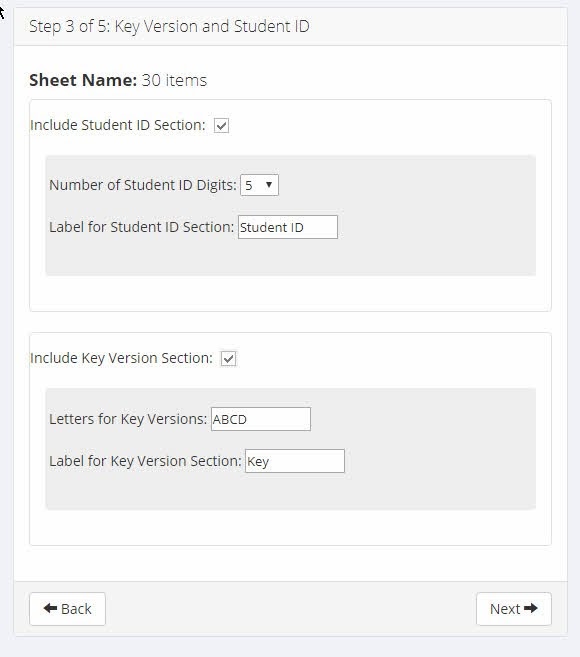
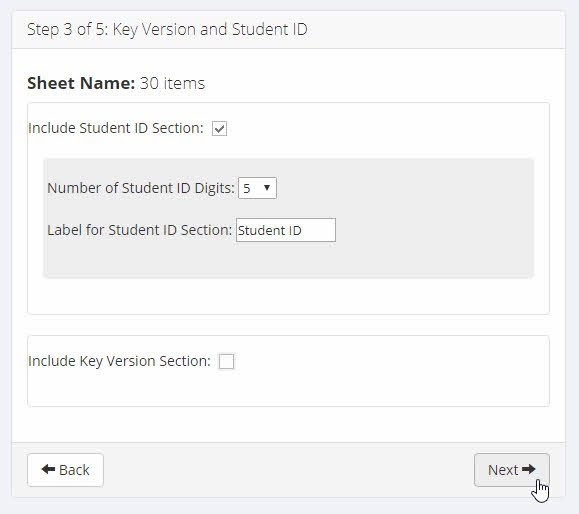
-
- เริ่มสร้างกระดาษคำตอบแบบปรนัย จำนวน 30 ข้อ
- คลิกปุ่ม Add Mutiple-choice questions เพื่อเลือกกระดาษคำตอบแบบปรนัย
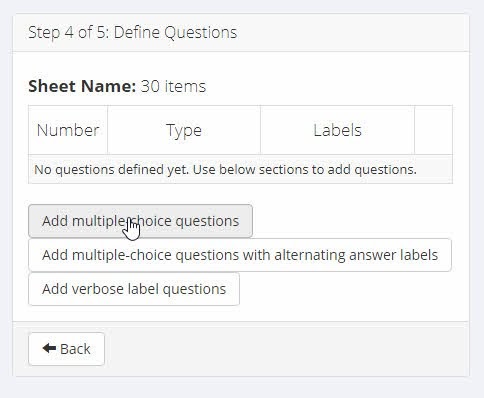
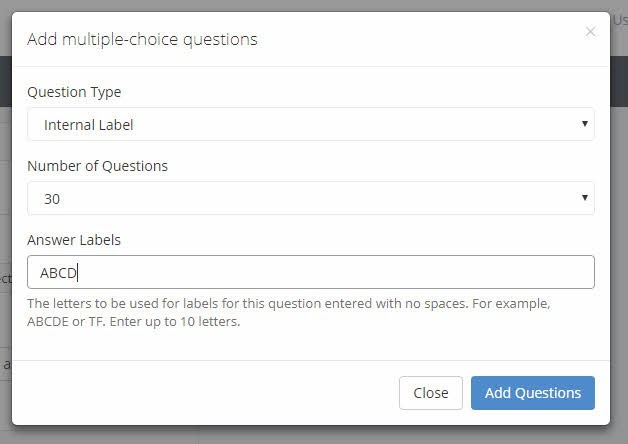
- เมนู Question Type คลิกเลือก
- Internal Label เพื่อให้ A B C D อยู่ภายในวงกลม
- External Label เพื่อให้ A B C D อยู่บนหัวแถว
- เมนู Number of Questions คือ จำนวนข้อสอบ ในที่นี้เลือก 30 (เลือกหรือพิมพ์ก็ได้)
- เมนู Answer Labels คือ ตัวเลือกที่ต้องการ A B C D (ในโปรแกรมจะมี A B C D E ให้ลบ E ออก) * ไม่รองรับภาษาไทย
- คลิกปุ่ม Add Questions
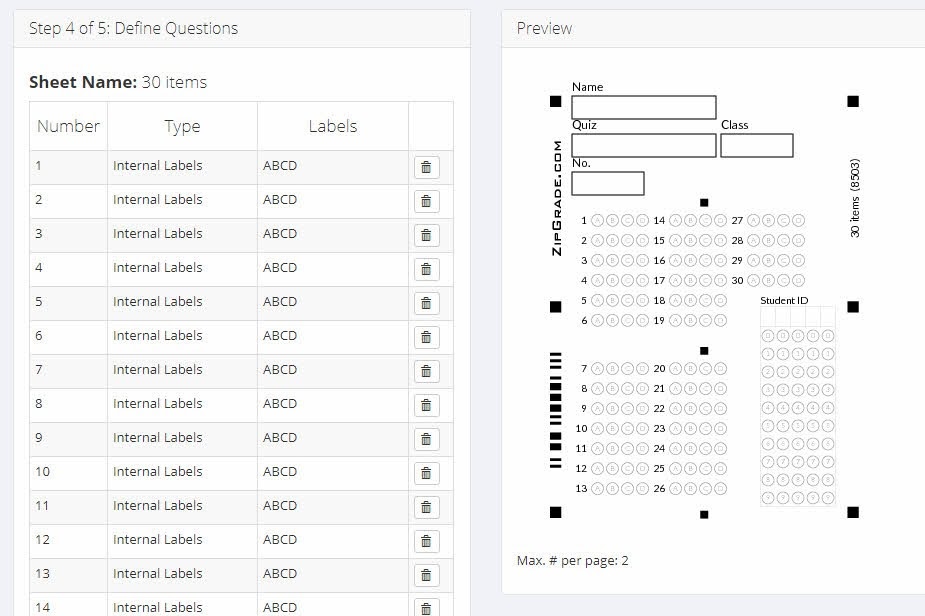
- ตัวอย่างกระดาษคำตอบตามที่เราออกแบบ
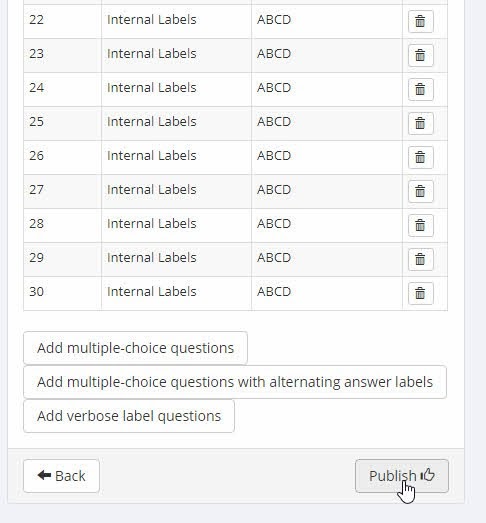
- หากต้องการแก้ไข คลิกปุ่ม Back
- หากต้องการเสร็จสิ้นและดาวน์โหลดกระดาษคำตอบ คลิกปุ่ม Publish
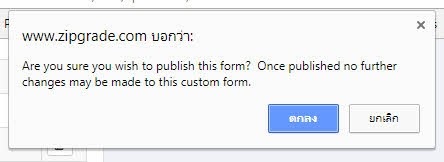
โปรแกรมถามความแน่ใจที่จะเสร็จสิ้นการทำงานนี้
Step 5 of 5: จะได้กระดาษคำตอบตามที่ต้องการ
-
- ควรสร้างกระดาษคำตอบหลายๆ แบบ
- เลือกดาวน์โหลดกระดาษคำตอบแล้วนำไปพริ้นได้
- สามารถเลือกพริ้นได้ทั้งแบบ .PDF หรือ .PNG
- .PDF สามารถเลือกพริ้มแบบธรรมดาหรือแบบเส้นสีดำได้ (Additional darkness options)
- แบบ .PNG คือไฟล์ภาพที่จะนำไปตัดต่อด้วย Photoshop หรือนำไปเรียงใหม่ที่โปรแกรม Word

ขอขอบคุณที่มา : ZIPGRADE





